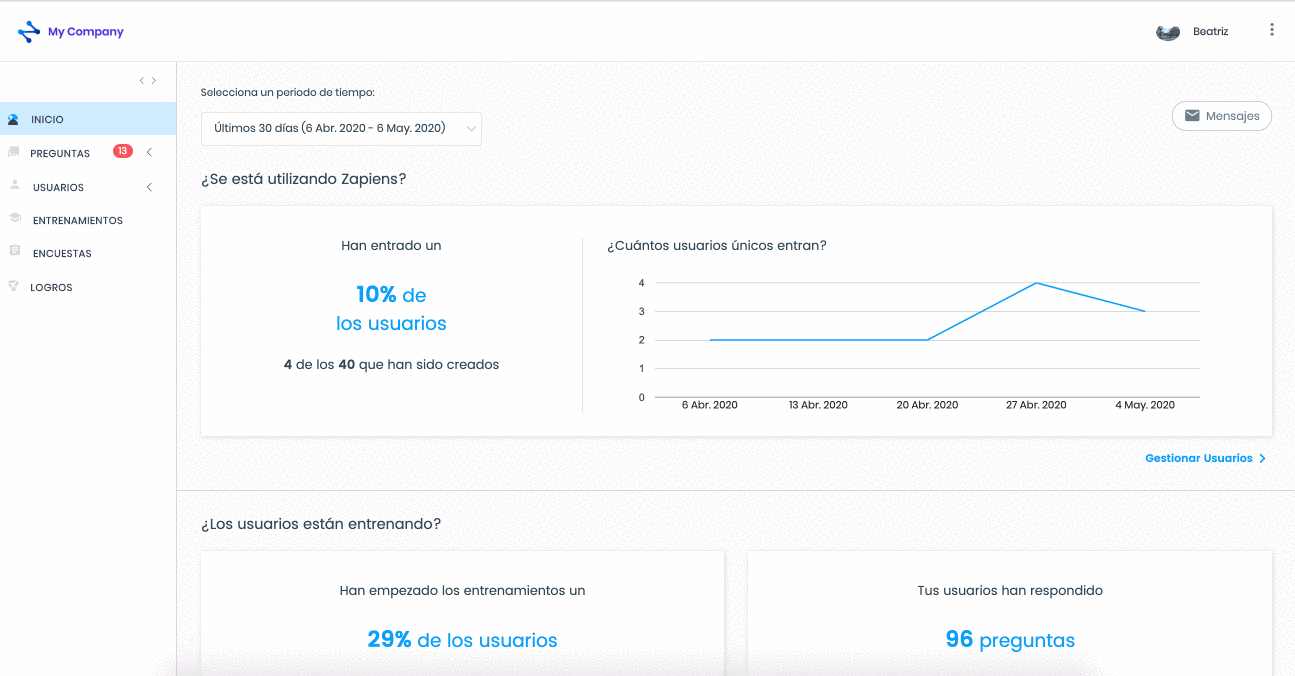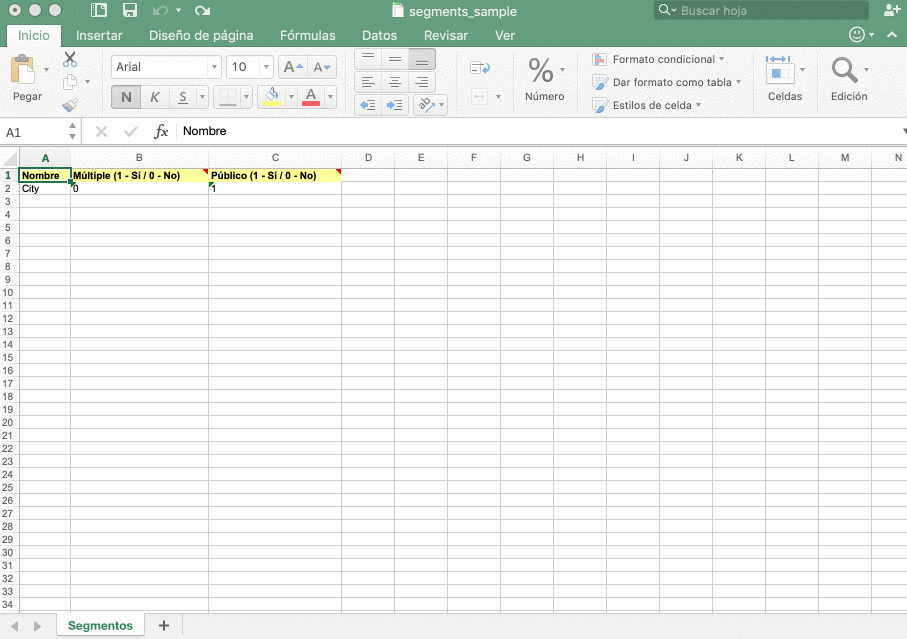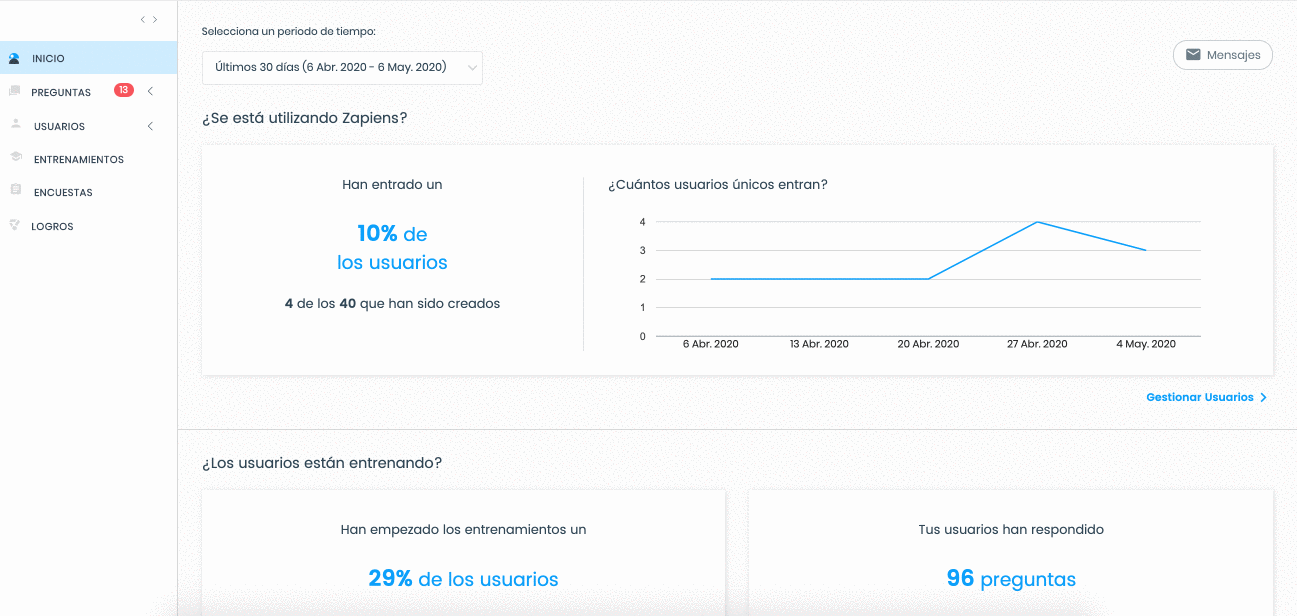Crear segmentos con Excel
Modificado en: Lun, 31 Ene, 2022 a 1:04 P. M.
A través de la Plantilla Excel de segmentos podrás crear al mismo tiempo todos los segmentos que necesites para tu organización en Zapiens
¿Cómo descargar la Plantilla Excel de segmentos?
Ve al apartado “Usuarios” del menú lateral izquierdo y haz clic en la sección “Segmentos” para acceder al listado de segmentos
Haz clic en el botón “Nube con flecha hacia arriba” situado en la parte superior derecha
En la ventana emergente, haz clic en el botón “Descargar”
Busca y abre la carpeta de tu PC en la que quieres descargar la plantilla y haz clic en “Guardar”
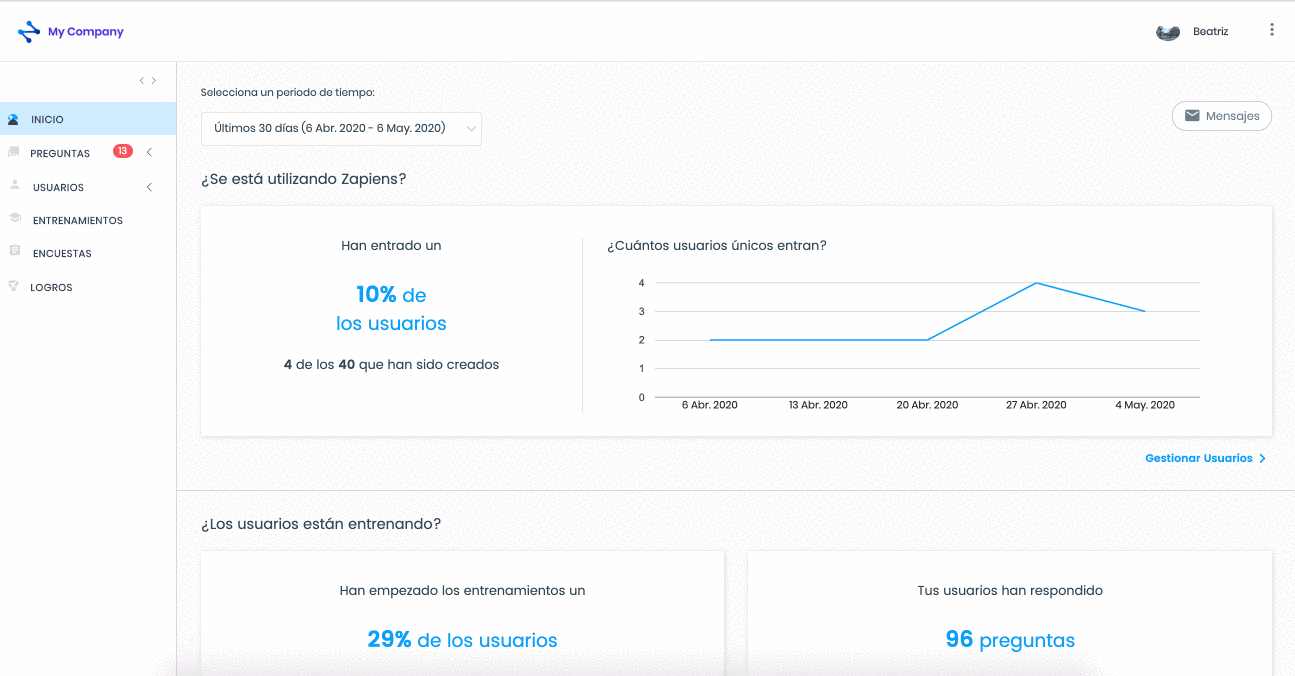
¿Cómo cubrir la plantilla Excel de segmentos?
Abre la plantilla Excel “segments_sample” que te has descargado previamente
En la primera fila encontrarás una breve explicación sobre cómo cubrir cada columna, lee las instrucciones con atención, luego elimina esa fila y sigue los siguientes pasos:
Nombre: Escribe cómo quieres llamar al segmento, por ejemplo, Departamento
Múltiple 1/0 (1 sí/0 no): Incluye el valor 1 si hay personas en tu organización que tienen asociados varios valores de ese segmento. Incluye el valor 0 en caso contrario
Público 1/0 (1 sí/0 no): Incluye el valor 1 si necesitas que el segmento y sus valores aparezcan en los rankings de la App. Incluye el valor 0 en caso contrario
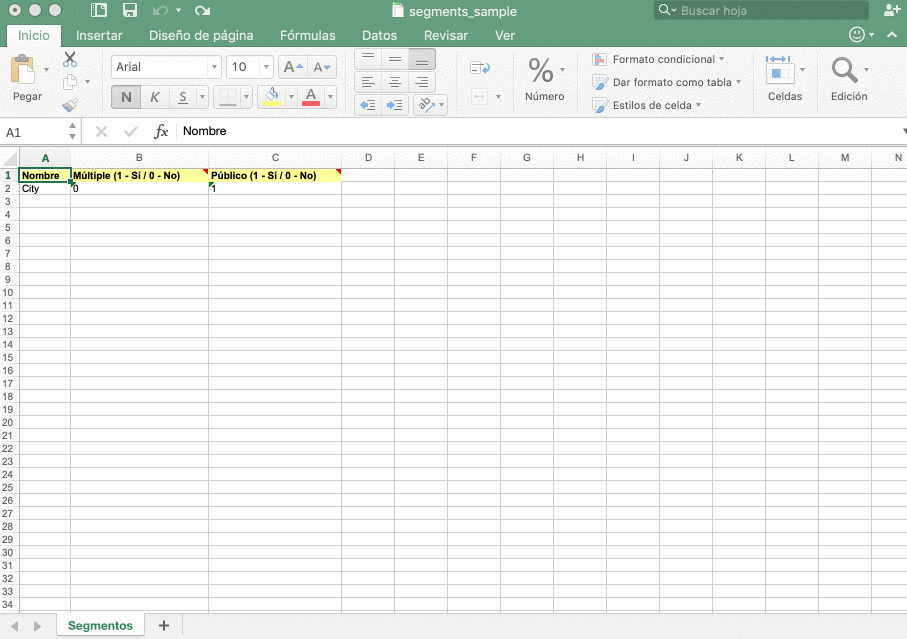
Nota: Es obligatorio cubrir todas las columnas de esta plantilla.
Nota: No cambies el nombre de las columnas, en el proceso de importación se produce un error.
¿Cómo importar la plantilla Excel de segmentos?
Ve al apartado “Usuarios” del menú lateral izquierdo y haz clic en la sección “Segmentos” para acceder al listado de segmentos
Haz clic en el botón “Nube con flecha hacia arriba” situado en la parte superior derecha
En la ventana emergente, haz clic en el botón “Importar”
Haz clic en el botón “Seleccionar”
Busca la Plantilla Excel de segmentos en tu PC y haz clic en el botón “Abrir”
Si te has confundido en la selección del archivo, haz clic en el botón “Cambiar” o “Borrar” para volver a seleccionar
Haz clic en el botón “Guardar”
Haz clic en cualquier sección del menú lateral izquierdo o través la ruta Segmentos > Importar Excel, situada en la parte superior izquierda, para salir del proceso de importación
En el listado de segmentos podrás ver los nuevos segmentos creados
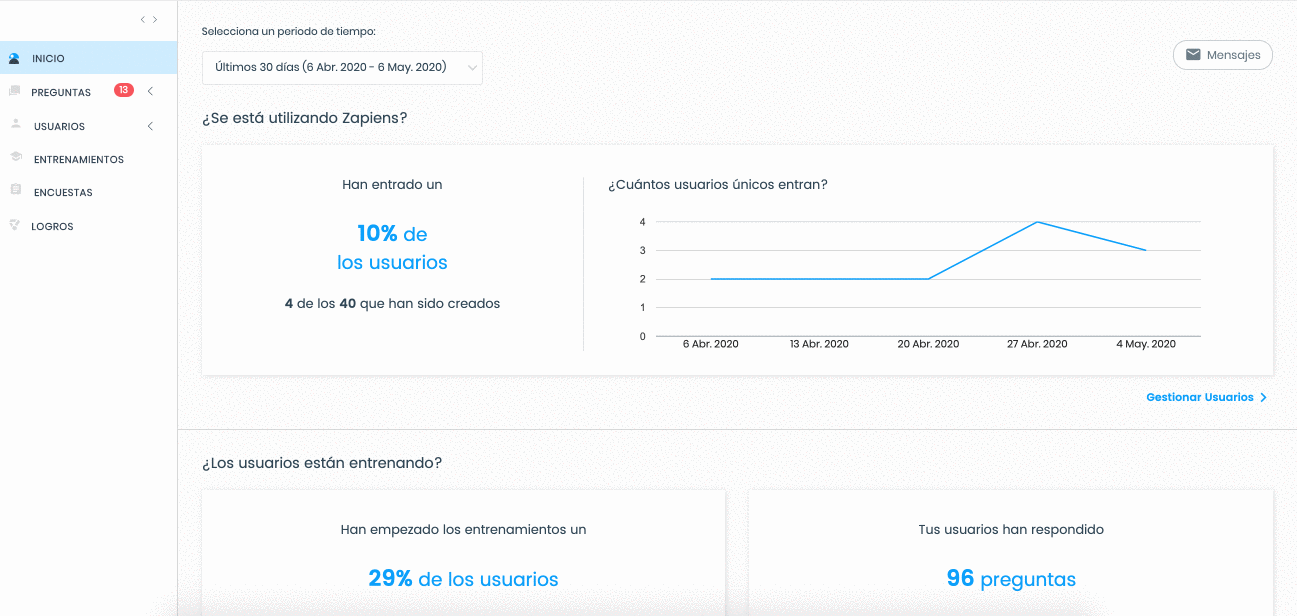
Nota: Recuerda que podrás ordenar el listado de segmentos si lo necesitas:
Haz clic en el botón “Reordenar” situado en la parte inferior derecha del listado de segmentos
Haz clic encima de un segmento para seleccionar la fila y moverla arriba o abajo
Suelta la fila en la posición que has elegido
Haz clic en el botón “Reordenado” situado en la parte inferior derecha del listado
¿Ha sido útil esta respuesta?
Sí
No
Enviar comentario Lamentamos no haber sido de ayuda. Ayúdenos a mejorar este artículo dejándonos sus comentarios.
 check ticket status
check ticket status